 المصدر: Daniel Bader / Android Central
المصدر: Daniel Bader / Android Central
يجلب OnePlus 8 Pro نظام الكاميرا الأفضل والأكثر قدرة الذي وضعه OnePlus على الإطلاق في الهاتف ، وذلك بفضل مستشعر أساسي جديد ومعالجة محسنة. لا يزال بإمكانك الحصول على تليفوتوغرافي مخصص وكاميرا عريضة للغاية أيضًا ، مما يمنحك خيارات تصوير إضافية لإدخال بعض التنوع في صورك. هناك الكثير من الأدوات والكثير من الخيارات تحت تصرفك مع كاميرات OnePlus 8 Pro. إليك كيفية تحقيق أقصى استفادة من كل ذلك للحصول على أفضل الصور.
نظف عدسات الكاميرا اللعينة
هذا ليس خاصًا بـ ون بلس 8 برو، لكن نصيحة مهمة مع ذلك: نظف عدسات الكاميرا! نظرًا لأن الهواتف الذكية تصل إلى حد امتلاك ثلاث عدسات أو أكثر ، فهناك الكثير من الأشياء التي يمكنك لمسها وتلطخها عن طريق الخطأ أثناء استخدامك اليومي للهاتف.
لا شيء آخر مهم إذا كانت العدسات ملطخة.
بغض النظر عما تفعله بالبرنامج ، والإطار ، واليد الثابتة ، إذا كانت عدسة الكاميرا متسخة ، فهذا كله مضيعة للوقت. تأكد من إلقاء نظرة بانتظام على عدسات الكاميرا وتنظيفها عندما يكون ذلك ممكنًا. لا يجب أن يتم ذلك قطعة قماش مخصصة لتنظيف العدسة إما - ببساطة ستؤدي نهاية قميصك أو حافة جيب البنطال إلى إنجاز المهمة. تم تصميم هذه العدسات لتحمل ضربات الحياة اليومية التي تتعرض للعوامل الجوية.
هذه النصيحة مهمة بشكل مضاعف لصور السيلفي ، لأنه لا توجد حماية مادية للعدسة أثناء التمرير في الجزء العلوي من الشاشة - خاصةً إذا كنت تلعب الألعاب في المناظر الطبيعية. تأكد من مسح الزاوية العلوية اليسرى من الشاشة جيدًا قبل التقاط صورة ذاتية ؛ سيحدث فرقًا كبيرًا.
قم بتشغيل خطوط شبكة معين المنظر
يمكن للجميع الوصول إلى نفس الأجهزة والبرامج ، ولكن كيف يمكنك تكوين كل ذلك يمكن أن يحدث فرقًا كبيرًا في جودة الصورة النهائية. تتمثل إحدى الحيل البسيطة للغاية لإنشاء صور أفضل في تشغيل خطوط الشبكة في عدسة الكاميرا. انتقل إلى الإعدادات وابحث عن "الشبكة" - سترى ثلاثة خيارات مختلفة.
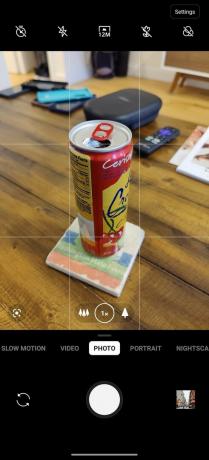

 المصدر: Android Central
المصدر: Android Central
شبكة 3 في 3 هي الأبسط والأقل تشتيتًا ، والمفضلة لدي شخصيًا. للحصول على مزيد من التقنية ، يمكنك اختيار 4 في 4 أو النسبة الذهبية، وكلاهما ينجز أشياء متشابهة لكنهما مشغولان بصريًا أكثر. إذا لم تستخدم خطوط الشبكة من قبل ، فستبدو على الفور مشتتة للانتباه ، لكن ثق بي ، فلن يستغرق الأمر وقتًا طويلاً حتى ينتقلوا إلى مجرد تذكير خفي حول كيفية تأطير الصورة.
بغض النظر عن اختيارك ، ستعمل خطوط الشبكة هذه شيئين مهمين للغاية: مساعدتك على إنشاء أفق مسطح ، ومساعدتك في تأطير المشهد بشكل متناسب بحيث يرضي العين. ستقلل على الفور مقدار التحرير الذي تحتاجه لاقتصاص الصور وتسويتها بمرور الوقت لاحظ أنك تلتقط صورًا ذات مظهر أفضل بشكل أساسي بمجرد إعداد المشهد للتدفق إلى هذه الشبكة خطوط.
استخدم وضع الاندفاع لالتقاط الحركة
يمنحك 99 إطارًا الكثير من الذخيرة للحصول على لقطة حادة.
عندما تكون في حالة تنقل أو يكون موضوعك ، فإن أفضل فرصة لديك للحصول على صورة واضحة هي استخدام وضع الاندفاع. وضع الاندفاع سهل التشغيل: فقط اضغط وعقد زر الغالق ، وسوف يلتقط ما دمت تحمل - حتى 99 صورة في المعرض (أو صور Google ، إذا اخترت) سيتم تجميع الصور معًا كسلسلة "انفجار" بدلاً من ذلك من القائمة بشكل فردي ، مما يتيح لك التمرير بسرعة عبر الإطارات كمجموعة واحدة واختيار اللقطات الموجودة حاد.
في وضع الاندفاع ، لن تحصل على HDR متقدم أو معالجة متعددة الإطارات لكل صورة ، ولكن هناك احتمالات إذا كان هناك ما يكفي تتطلب الحركة وضع الاندفاع ، فأنت تفضل زيادة فرصك في الحصول على لقطة حادة بدلاً من القلق بشأن معالجة HDR في حالة ضبابية الإطار. والنصيحة الإضافية هنا هي إمساك الغالق لفترة أطول منك يفكر يجب عليك ، فقط للتأكد من حصولك على الإطار الذي تعتقد أنك حصلت عليه - عند التصوير في انفجار ، يمكن أن يكون هناك تأخير قد يتسبب في توقفك عن الالتقاط قبل أن تفعل ذلك. تذكر أنه يمكنك دائمًا حذف الإطارات غير الضرورية لاحقًا.
الغوص في وضع Pro
 المصدر: Android Central
المصدر: Android Central
يمكنك تحسين صورك كثيرًا باستخدام كل هذه النصائح والحيل عند التصوير بشكل قياسي الوضع التلقائي ، ولكن إذا كنت تريد الانتقال إلى المستوى التالي من التصوير الفوتوغرافي ، فستريد أن تشتغل في "Pro" الوضع. من الواضح أنه من أجل تحقيق أقصى استفادة من الوضع الاحترافي ، يجب أن يكون لديك فهم عام لمبادئ التصوير الأساسية ، وهذه أيضًا فرصة رائعة خذ دورة تعليمية عبر الإنترنت لتنمية مهاراتك في التصوير الفوتوغرافي.
حتى مع عدم وجود معرفة مسبقة ، فإن مجرد فتح وضع Pro والتلاعب بالإعدادات يمكن أن يكون طريقة رائعة لبدء التعلم. إن الشيء العظيم في وضع Pro هو أنه عند ضبط ISO وتوازن اللون الأبيض وسرعة الغالق والمسافة البؤرية والتعرض ، فإن كل آخر الإعدادات التي لم تلمسها ، تظل في الوضع التلقائي. لذلك يمكنك تعديل السطوع أو توازن اللون الأبيض ، مع السماح للكاميرا بالقيام ببقية العمل تلقائيًا بينما تتعلم طريقك.
عندما تجد مجموعة محددة من الإعدادات اليدوية التي تتيح لك الحصول على نوع معين من اللقطة ، انقر فوق رمز "C" في شاشة تحديد المنظر لتعيين هذه الإعدادات كوضع مخصص محفوظ. يمكن أن يكون لديك عدة أوضاع مخصصة ، وتحديدها بسرعة لاستخدامها لاحقًا.
اذا أردت الذهاب الطريق أسفل الجانب الاحترافي للأشياء ، يمكنك أيضًا البدء اطلاق النار في RAW لتعديل صورك في محرر صور متقدم لاحقًا - إما على هاتفك أو جهاز الكمبيوتر. ما عليك سوى النقر على رمز "JPG" في شاشة تحديد المنظر والتبديل إلى RAW - فقط تذكر أن هذه الصور سوف تفعل ذلك تطلب التحرير لتبدو بشكل صحيح للمشاركة والحفظ لاحقًا.
اعرف متى تستخدم Nightscape
تحتوي كل كاميرا على نوع من الوضع "الليلي" ، ويقدم OnePlus Nightscape. على الرغم من أنه بخلاف الأوضاع الليلية الأخرى ، على سبيل المثال Google's Night Sight ، فإن استخدام Nightscape على OnePlus 8 Pro ليس دائمًا الخيار الأفضل في المشهد المظلم. تركز Nightscape بشكل أساسي على صور المناظر الطبيعية ، بدلاً من الصور الشخصية أو اللقطات المقربة أو المشاهد الداخلية - ولهذا السبب ، يمكن أن تكون المعالجة التي تطبقها أحيانًا متعجرفة.
المصدر: Andrew Martonik / Android Central
ليست صور Nightscape بالضرورة أكثر وضوحًا أو سلاسة من الصور الملتقطة في الوضع التلقائي ، لكنها بالتأكيد أكثر إشراقا بشكل عام - هذا ما تريده في بعض الأحيان ، ولكن في كثير من الأحيان ليس كذلك. يقوم الوضع التلقائي في الواقع بعمل جيد في التقاط صورة في السيناريوهات المظلمة دون خلق حبيبات زائدة أو أكثر من سلاسة ، وفي كثير من الحالات يبدو أكثر طبيعية للمشهد الفعلي.
سيناريو رائع لتجربة Nightscape هو إذا كنت هل حقا صعد لعبتك واستخدم حامل ثلاثي القوائم. في إعدادات الكاميرا ، يمكنك تشغيل وضع "التعريض الطويل ثلاثي القوائم" الذي يتيح للهاتف تشغيل لقطات طويلة جدًا عندما يكون الهاتف في Nightscape ويكتشف أنه ثابت. يمكنك أيضًا تكرار هذه التجربة من خلال دعم الهاتف على شيء ثابت. مرة أخرى ، قد لا تمنحك Nightscape أكثر من غيرها دقيق الصورة ، ولكن في هذه الحالة قد تمنحك لقطة مذهلة.
قد لا يكون الوضع الرأسي دائمًا هو الأفضل للصور الشخصية
 المصدر: Android Central
المصدر: Android Central
نحن جميعًا على دراية بأوضاع "عمودي" في كاميرات الهواتف الذكية ، مضيفًا بشكل مصطنع تمويه الخلفية لجعل الصور تبدو كما لو تم التقاطها بكاميرا احترافية باستخدام مستشعر أكبر و عدسة. ومع ذلك ، عندما تذهب لالتقاط صورة بنمط صورة باستخدام OnePlus 8 ، فلا تفترض أن الوضع الرأسي المخصص هو فقط طريقة للحصول على ضبابية الخلفية الرائعة.
نظرًا لأن مستشعر الكاميرا الرئيسي كبير جدًا ، وله فتحة واسعة ، فإنه يحتوي بالفعل على ضبابية خلفية طبيعية جيدة دون أي مساعدة برمجية. إنه ليس واضحًا مثل تأثير الوضع الرأسي ، ولكنه أيضًا لا يحتوي على أي من أوجه القصور في التعتيم المستند إلى البرامج ، مثل مشكلات الشعر والقبعات والنظارات أو وضوح نظرة مزيفة. لديها نفس الأساسيات التي تجعل الكاميرات الاحترافية تنتج خلفية ضبابية رائعة ، فقط على نطاق أصغر.
عندما كنت للغاية بالقرب من هدفك ، ضع في اعتبارك التصوير في الوضع التلقائي واستخدام الضغط للتركيز للحصول على نقطة بؤرية دقيقة للغاية لتعتيم الخلفية بشكل مبالغ فيه. قد تتفاجأ بمدى جودة المظهر حتى بدون معالجة البرامج. إذا كنت بعيدًا عن الموضوع ، أكثر من بضعة أقدام ، فمن المحتمل أن يمنحك الوضع الرأسي تأثيرًا أفضل ، حيث يتضاءل التشويش الطبيعي للكاميرا الرئيسية كلما ابتعدت.
من المحتمل أنك لست بحاجة إلى وضع التصوير بدقة 48 ميجابكسل
إذا نظرت إلى ورقة مواصفات OnePlus 8 Pro ، فسترى أنها تستخدم مستشعرات بدقة 48 ميجابكسل لكل من الكاميرات الأساسية والكاميرات الواسعة للغاية - ولكن عندما تذهب لالتقاط صورة ، تحصل على دقة 12 ميجابكسل. ذلك لأن المستشعرات تستخدم ما يسمى "binning" للجمع بين وحدات البكسل المجاورة للحصول على جودة أفضل - مع 4 إلى 1 binning ، تحصل على حجم بكسل فعال أكبر ، مما يمنحك مزيدًا من الضوء للمعالجة وأفضل بشكل عام وضوح.
التزم بدقة 12 ميجابكسل واحصل على مزايا binning من 4 إلى 1 بكسل.
لن يخجل أبدًا من الأرقام الكبيرة ، على الرغم من ذلك ، يمنحك OnePlus إمكانية التبديل للتبديل إلى وضع 48 ميجابكسل للحصول عليه الكل من القرار المتاح. يبدو الأمر مغريًا في البداية ، لأن الرقم 48 هو أكثر من 12 ، لكنني لا أوصي به. من خلال التصوير بدقة 48 ميجابكسل ، فأنت تستخدم هل حقا وحدات البكسل الصغيرة ، والتي يمكن أن تقلل بشكل كبير من الضوء المتاح للمعالجة وتعطيك صورة أكثر نعومة. يبدو الأمر غير بديهي ، لكن تذكر أن برنامج الكاميرا مصمم خصيصًا لاستخدام binning لالتقاط صور بدقة 12 ميجابكسل ؛ وضع 48 ميجابيكسل هو ثانوي خيار التصوير.
إذا كنت تميل إلى التصوير بدقة 48 ميجابكسل لمحاولة التقاط أكبر قدر ممكن من الدقة لسبب محدد ، فافعل ذلك فقط للغاية بيئات مضاءة جيدًا. في هذه الحالات ، كما هو الحال في الخارج في وضح النهار ، من غير المحتمل أن تحتاج إلى binning للحصول على إضاءة كافية في الكاميرا ولن يتم ملاحظة تأثيرات وحدات البكسل الأصغر بنفس القدر.
لا تتوقع أن يبدو التكبير / التصغير جيدًا مثل الكاميرا الرئيسية
إحدى الميزات الجديدة التي يجب امتلاكها للهواتف المتطورة هي إمكانيات التكبير الطويلة. بعد سنوات من امتلاك عدسات تليفوتوغرافي 2X جنبًا إلى جنب مع الكاميرات الأساسية ، أصبح المعيار الآن 3X (أو أحيانًا 5X) ، مع التقريب الرقمي - المعروف أيضًا باسم التكبير "الهجين" - أبعد من ذلك بكثير. يعلن OnePlus 8 Pro عن تقريب 3X "بدون فقدان" ، ويتيح لك التكبير حتى 30X - ولكن قبل أن تشعر بالحماس الشديد ، دعني أخفف من توقعاتك. لنا مراجعة OnePlus 8 Pro يضعها بصراحة:
"[Zoom] لا يزال يمثل كعب أخيل OnePlus ، وهي خيبة أمل حقيقية. إنه نفس مجموعة المستشعر / العدسة تمامًا كما هو الحال في 7 Pro ، والذي يأخذ لقطة بدقة 12 ميجابكسل ويقصها إلى 8 ميجابكسل لتقريب 3x "بدون فقدان" ، لكن الصور غالبًا ما تكون ضعيفة التعرض ، وبلا حياة ، وتفتقر إلى التفاصيل الدقيقة.




المصدر: Android Central
قام OnePlus بإجراء تحسينات كبيرة باستخدام ملف. مستشعر الكاميرا الرئيسي ، لكنه يستخدم نفس العدسة المقربة والمستشعر من 7 Pro العام الماضي. هذا يعني أنه ليس جيدًا ، ويبدو أسوأ بجانب المستشعر الرئيسي الجديد. حتى التصوير بمعدل 3 أضعاف فقط ، فأنت تدخل بالفعل في اقتصاص رقمي على المستشعر ، حتى 8 ميجابكسل ، وتوازن اللون الأبيض والألوان والتفاصيل كلها دون المستوى. نعم ، تتيح لك الواجهة إمكانية التكبير / التصغير إلى 30X ، ولكن بصراحة أي شيء يتجاوز 3X أو 5X في ظروف مثالية لا يستحق الكتابة عنه في المنزل
لذا ، اعمل ضمن القيود التي لديك. يعد التكبير طريقة رائعة لتغيير منظور صورك والحصول على مجال رؤية أضيق ، ولكن إذا كانت اللقطة تحاول الحصول عليها يتطلب تكبير / تصغير أكثر من 5X ، يجب أن تفكر في الاقتراب أكثر من الموضوع بدلاً من الاستمرار في تمرير قرص التكبير / التصغير هذا في عدسة الكاميرا.
بدون قيود أو شروط
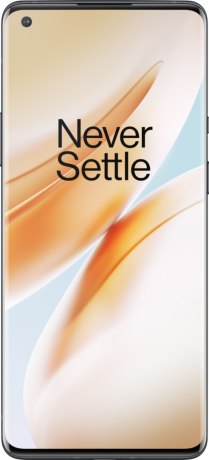
أغلى ثمناً وأكثر قدرة.
يجلب OnePlus 8 Pro أفضل نظام كاميرا على الإطلاق في هاتف OnePlus. يصل المستشعر الرئيسي إلى المستوى الرئيسي ، ويمكنك الحصول على لقطات رائعة في جميع الظروف.
- 899 دولارًا في OnePlus
إطلاق نار مستقر

ثبّت هاتفك للحصول على لقطات ليلية أفضل
إذا كنت تريد أن تأخذ أي نوع من التصوير بجدية ، فستحصل على حامل ثلاثي القوائم. مقابل القليل من المال ، يمكنك التقاط تعريضات ضوئية طويلة ولقطات ليلية إلى المستوى التالي.
- 13 دولارًا في Amazon
ارفع مهاراتك

أنت أهم عامل في صورك
لا تستحق أي من الأدوات الموجودة تحت تصرفك الكثير إذا كنت لا تعرف كيفية استخدامها. قد يكون تحسين مهاراتك في التصوير الفوتوغرافي من خلال دورة تعليمية أكثر أهمية من أي شيء آخر.
- 20 دولارًا في Udemy
قد نربح عمولة على المشتريات باستخدام روابطنا. أعرف أكثر.

لا يستحق OnePlus 8 Pro سوى أفضل واقيات الشاشة.
نحن نحب OnePlus 8 Pro ، وخاصة شاشة AMOLED 120 هرتز. يتم تثبيت واقي شاشة على الهاتف خارج الصندوق ، ولكن إذا وجدت نفسك بحاجة إلى واحد جديد ، فإليك ما نوصي بشرائه.

حافظ على شاشة OnePlus 8 خالية من الخدوش باستخدام واقيات الشاشة هذه.
هل لديك OnePlus 8 وترغب في الحفاظ على شاشة العرض في مأمن من أي ضرر محتمل؟ إليك أفضل واقيات الشاشة التي يمكنك شراؤها!

استفد من الشحن اللاسلكي لجهاز OnePlus 8 Pro بهذه الوسادات.
يعد الشحن اللاسلكي ميزة رائعة أردناها في هواتف OnePlus ، وهي موجودة أخيرًا في OnePlus 8 Pro. أخيرًا ، يمكننا استخدام أجهزة الشحن اللاسلكية مع OnePlus ، وهذه هي أفضلها لبدء هذه العلاقة الجميلة!

أندرو مارتونيك
أندرو هو المحرر التنفيذي في Android Central للولايات المتحدة. لقد كان متحمسًا للهواتف المحمولة منذ أيام Windows Mobile ، ويغطي جميع الأشياء المتعلقة بنظام Android من منظور فريد في AC منذ عام 2012. للاقتراحات والتحديثات ، يمكنك التواصل معه على [email protected] أو على Twitter على تضمين التغريدة.
